
Vom Lockdown zur Freiheit: So entsperren Sie ein gesperrtes Google-Telefon

Bleiben Sie nach dem Zurücksetzen Ihres Telefons auf die Werkseinstellungen bei "Konto verifizieren" hängen? Betriebssystementwickler und Mobiltelefonhersteller verwenden zahlreiche Sicherheitsfunktionen, die Sie dabei unterstützen, Ihre Mobiltelefondaten vor böswilligen Akteuren zu schützen. Google Lock ist eine strenge Sicherheitsfunktion, die Ihr Telefon schützt, falls es verloren geht. Sie können erst dann auf Ihr Telefon zugreifen, wenn Sie Ihre ursprüngliche E-Mail-Adresse und Ihr Passwort angegeben haben.
Zum Glück gibt es einige Tricks, die Sie anwenden können, wenn Sie sich nicht an Ihre Google-E-Mail-Adresse und Ihr Passwort erinnern können. Lesen Sie diesen Artikel, um zu erfahren, wie Sie ein von Google gesperrtes Telefon entsperren können.
Google Locked Phone oder Factory Reset Protection (FRP) ist eine Sicherheitsmaßnahme, die den unbefugten Zugriff auf das Telefon verhindert und gleichzeitig Ihre Geräteinformationen schützt. Diese Funktion wird normalerweise auf Ihrem Gerät aktiviert, wenn Sie es auf die Werkseinstellungen zurücksetzen. Sie können es entsperren, indem Sie die zugehörige Google-E-Mail-Adresse und das Passwort angeben, die zuvor bei diesem Gerät angemeldet waren. Im Idealfall ist FRP so konzipiert, dass es Ihrem Android-Gerät zusätzlichen Schutz bietet.
Wenn Sie diese Sicherheitsfunktion nicht umgehen können, können Sie nicht auf Ihr Telefon zugreifen. Dies ist ein Problem, mit dem häufig Personen konfrontiert sind, die gebrauchte Telefone kaufen und keine Details über den Besitzer des Geräts haben. Der vorherige Nutzer hat möglicherweise vergessen, ein Konto zu entfernen, oder Sie haben sein Google-Passwort nicht. Daher müssen Sie einige Techniken finden, um diese Google-Kontoüberprüfung zu umgehen.
Ja. Es ist möglich, das gesperrte Google-Telefon zu entsperren. Sie benötigen nur Ihre ursprüngliche E-Mail-Adresse und Ihr Passwort, um das Telefon zu entsperren. Wenn Sie jedoch nicht über diese Anmeldedaten verfügen, können Sie das professionelle Entsperrtool als Alternative zum Entsperren Ihres von Google gesperrten Android-Geräts mit nur wenigen Klicks verwenden. Sie können auch andere Techniken ausprobieren, die unten beschrieben werden.
Weiterlesen:
Die 3 besten Möglichkeiten, das Google-Konto auf Huawei ohne PC zu umgehen
Wie komme ich mit oder ohne Passwort in ein gesperrtes Telefon? (Vollständige Anleitung)
Es kann unglaublich frustrierend sein, wenn Ihr Telefon auf der Google-Bestätigungsseite hängen bleibt. Es gibt jedoch eine effiziente Software, mit der Sie Ihr von Google gesperrtes Android-Telefon ohne Passwort einfach entsperren können. Android Unlock ist eine nützliche App, mit der Sie fast alle Sperren Ihres Telefons entsperren können, einschließlich Google-gesperrter Telefone. Diese Software ist nicht auf das Entsperren von Schutzschlössern zum Zurücksetzen auf die Werkseinstellungen beschränkt. Sie können es auch verwenden, um Bildschirmsperren wie Passwörter, Muster, PINs und Gesichtssperren zu entsperren. Mit nur wenigen Klicks können Sie den gesperrten Bildschirm des Telefons umgehen, wenn Sie sich nicht an das Passwort erinnern können.
Die Android Unlock-Software funktioniert perfekt mit den meisten Mobiltelefonmarken, einschließlich LG, Samsung-Handys, Motorola, Lenovo, OnePlus, Xiaomi, Huawei usw.
Hauptmerkmale:
Im Folgenden finden Sie Schritte, wie Sie die Google-Sperre umgehen können, wenn Sie keine E-Mail-Adresse und kein Passwort haben:
01Installieren und starten Sie Android Unlock auf Ihrem PC. Klicken Sie auf der Anwendungsoberfläche auf "Toolbox" und dann auf "Bildschirm entsperren". Da Sie die FRP-Sperre umgehen, wählen Sie "Android".

02Wählen Sie bei den 2 verfügbaren Optionen "Google FRP-Sperre entfernen". Sie sehen nun verschiedene Telefonmarken auf Ihrem Bildschirm. Wählen Sie Ihre Telefonmarke aus.

03Wählen Sie "Alle Android-Versionen (Ein-Klick-Entfernung)", wenn Sie sich über die Android-Betriebssystemversion Ihres Telefons nicht sicher sind oder die Google-Sperre schnell entfernen möchten. Klicken Sie auf "Start" und folgen Sie der Anleitung auf dem Bildschirm, um auf die Notruffunktion zuzugreifen.

04Aktivieren Sie das USB-Debugging auf Ihrem Telefon, wählen Sie auf Ihrem Computer "Autorisiert" und warten Sie, bis der Vorgang zum Entfernen der Sperre abgeschlossen ist. Klicken Sie auf "Fertig", wenn die Sperre entfernt wird.

Kann mögen:
Google-Konto bei Samsung umgehen? 5 effektive Wege, die Sie nicht verpassen dürfen
Wenn Sie sich nicht an das ursprüngliche Passwort erinnern können, können Sie versuchen, es zu ändern und ein neues zu erstellen. Sie müssen zunächst das Gerät mit dem Google-Konto anrufen oder eine SMS an dieses senden, um Ihre Identität zu bestätigen. Wenn dies fehlschlägt, können Sie alternative Mittel ausprobieren, z. B. das Beantworten geheimer Fragen oder die Verwendung von Wiederherstellungs-E-Mails. Sie müssen jedoch sicherstellen, dass Sie auf andere Informationen im Zusammenhang mit dem Google-Konto zugreifen können. Andernfalls funktioniert es bei Ihnen nicht.
Beim Einrichten eines Google-Kontos müssen Sie eine Wiederherstellungs-E-Mail angeben. Wenn Sie sich an Wiederherstellungs-E-Mail-Informationen erinnern können, können Sie damit das Passwort Ihres Google-Kontos zurücksetzen. Im Folgenden finden Sie die folgenden Schritte, um die Inhaberschaft des Kontos zu bestätigen:
Schritt 1. Klicken Sie auf "Kontowiederherstellung" und wählen Sie dann "E-Mail vergessen". Geben Sie dann die Wiederherstellungs-E-Mail-Adresse ein, die für das Konto verwendet wird. Klicken Sie auf "Weiter". Sie erhalten einen Code per E-Mail.

Schritt 2. Melden Sie sich auf einem anderen Gerät bei der Wiederherstellungs-E-Mail an und überprüfen Sie den Bestätigungscode. Geben Sie den 6-stelligen Code ein und Sie werden aufgefordert, ein weiteres neues Passwort zu erstellen.
Und das war's. Sie können sich jetzt bei Ihrem Konto anmelden, das neue Passwort verwenden und auf Ihr Telefon zugreifen.
Wenn Sie sich nicht mehr an Ihr Kontopasswort und die mit Ihrem Google-Konto verknüpfte Wiederherstellungs-E-Mail-Adresse erinnern können, setzen Sie das Passwort zurück, indem Sie Fragen beantworten, die Sie bei der Eröffnung eines Kontos erstellt haben.
Hier sind die Schritte, die Sie befolgen müssen, um das Google-Konto zurückzusetzen, indem Sie auf geheime Fragen antworten:
Schritt 1. Öffnen Sie die Google-Kontoseite und tippen Sie auf "Passwort vergessen". Geben Sie den neuesten Passcode ein, an den Sie sich erinnern. Tippen Sie dann auf "Einen anderen Weg ausprobieren".
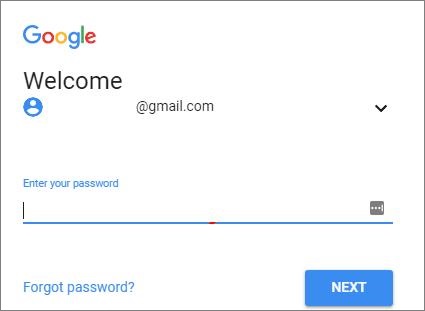
Schritt 2. Geben Sie eine Telefonnummer ein, um Ihr Konto zu verifizieren. Tippen Sie dann auf "Einen anderen Weg ausprobieren".
Schritt 3. Sie finden eine Option zur Beantwortung von Sicherheitsfragen. Geben Sie die Antworten auf die Sicherheitsfragen ein, die Sie beim Erstellen eines Kontos angegeben haben. Klicken Sie dann auf "Weiter". Sie werden aufgefordert, einen neuen Passcode einzugeben, mit dem Sie auf das gesperrte Telefon zugreifen können.
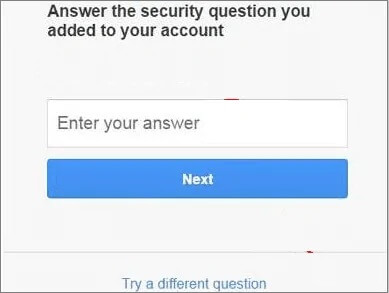
Siehe auch:
Top 8 Samsung FRP-Bypass-Tools - FRP auf Samsung schnell entsperren
[Behoben] So entsperren Sie ein gesperrtes Android-Telefon, ohne Daten zu verlieren
Wenn Sie Ihr Telefon zurücksetzen und auf eine Google-Sperre stoßen, können Sie die Google-Tastatur verwenden, um die Google-Kontobestätigung zu umgehen und auf Ihr Telefon zuzugreifen. Hier sind die Schritte zum Entsperren des Google-Telefons mit der Google-Tastatur:
Schritt 1. Wählen Sie nach dem Zurücksetzen auf die Werkseinstellungen und dem Neustart Ihres Telefons eine Sprache aus und stellen Sie eine Verbindung zu Ihrem WLAN her.
Schritt 2. Sie werden aufgefordert, die Anmeldedaten Ihres Google-Kontos einzugeben. Wenn die virtuelle Tastatur angezeigt wird, drücken Sie lange auf "@" und Sie werden das Einstellungsmenü überprüfen.
Schritt 3. Klicken Sie auf die drei Punkte in der oberen rechten Ecke und wählen Sie "Hilfe & Feedback". Drücken Sie lange auf einen beliebigen Text und tippen Sie auf die Schaltfläche "Websuche".
Schritt 4. Geben Sie in der Suchleiste "Einstellungen" ein und öffnen Sie sie.
Schritt 5. Suchen und klicken Sie auf "Zurücksetzen auf Werkseinstellungen" und tippen Sie dann auf "Alle löschen". Hier können Sie Ihr Telefon zurücksetzen und erfolgreich entsperren.
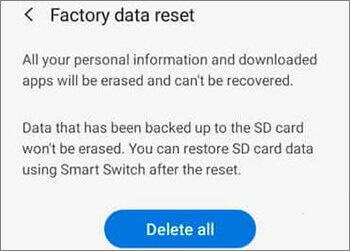
Jetzt können Sie die oben genannten Techniken ausprobieren, um das gesperrte Google-Telefon zu entsperren. Wenn Sie dies jedoch schnell und einfach tun möchten, ist Android Unlock das richtige Tool für Sie. Damit können Sie ganz einfach jede Bildschirmsperre auf Ihrem Android-Gerät entsperren. Im Gegensatz zu anderen Tools erfordert dieses Tool keine technologischen Kenntnisse. Wenn Sie also aus Ihrem Google-Konto ausgesperrt sind, ist Android Unlock das effektivste und zuverlässigste Tool für Sie.
Verwandte Artikel:
Google Find My Device Unlock - Sperren Sie das gesperrte Telefon einfach entsperren
Wie greife ich über USB auf ein gesperrtes Android-Telefon zu? [Gelöst]
Die Barriere durchbrechen: So geben Sie den Entsperrcode auf Ihrem Telefon ein
Android Unlockers: Top 8 Software zum Entsperren von Android-Handys im Jahr 2023